Copilot으로 Windows 11의 메모장 성능 향상
Windows 메모장에서 텍스트를 바라보며 모든 것을 이해해 줄 번역가가 있었으면 좋겠다고 생각한 적이 있습니까? 글쎄, 더 이상 바라지 마세요! Microsoft는 강력한 Copilot AI 도우미를 메모장 앱에 통합하여 단 몇 번의 클릭만으로 AI를 활용하여 기술(또는 비기술) 텍스트를 디코딩할 수 있도록 했습니다.
오류 메시지 이해부터 코드 개선 제안까지 Copilot이 메모장 경험을 강화할 수 있는 세 가지 방법은 다음과 같습니다.
1. 로그 파일, 오류 메시지 또는 코드 조각 디코딩
Microsoft는 메모장이 Microsoft의 강력한 Copilot AI 도우미와 상호 작용할 수 있도록 하는 새로운 "Explain with Copilot" 통합을 발표했습니다. 이제 Windows 메모장에서 해독할 수 없는 오류 로그나 코드 조각을 열 때 머리를 쓰는 대신 텍스트를 강조 표시하고 마우스 오른쪽 버튼을 클릭한 다음 Copilot으로 설명을 선택할 수 있습니다.
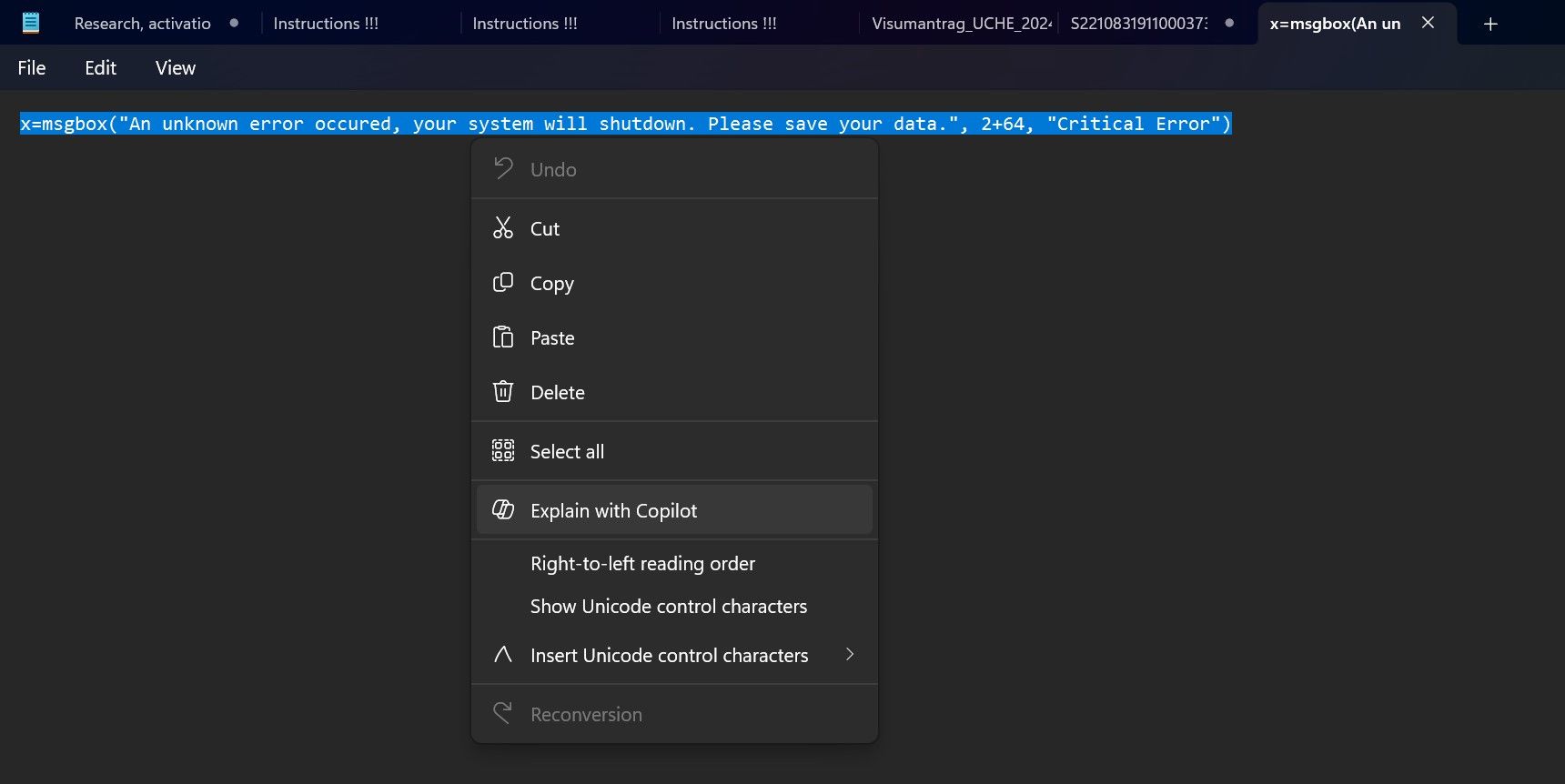
또는 편리한 Ctrl+E 단축키를 사용할 수도 있습니다. 그러면 Microsoft Copilot이 실행되어 메모장 탭 바로 옆에 고정됩니다. 그러면 데이터가 Copilot 채팅으로 전송되도록 허용하라는 메시지가 표시됩니다.

채팅에 문자를 보내면 Copilot이 진행 상황을 이해하는 데 도움을 드립니다.

문제가 있는 시스템 로그를 다루는 노련한 프로그래머이든, 스크립트로 어려움을 겪고 있는 초보자이든, Copilot이 도움을 줄 수 있습니다. 메모장은 소스 코드와 출력 로그를 보는 가장 좋은 방법 중 하나이기 때문에 고급 코드 편집기에 액세스하지 않고 시스템에서 작업할 때 특히 유용합니다.
시작하려면 최신 버전의 메모장(11.2401.25.0 이상)이 설치되어 있는지 확인하세요. Microsoft는 이 Copilot 통합을 점진적으로 출시하고 있습니다. 그런 다음 혼란스러운 텍스트를 강조 표시하고 AI가 마법을 부리도록 하세요!
2. 더 빠른 코드 작성 및 편집(하지만 IDE를 기대하지는 마세요)
메모장은 완전한 코드 편집기로 설계되지 않았습니다. 개발자는 IDE(통합 개발 환경), Linux 전용 텍스트 편집기, 코드 작성 및 관리용으로 명시적으로 구축된 기타 시스템과 같은 훨씬 더 강력한 도구에 액세스할 수 있습니다. 다양한 줄 바꿈 형식을 처리하는 것과 같은 것들이 오랫동안 메모장을 괴롭혔습니다.
그러나 메모장의 단순성은 빠른 편집, 개인 스크립팅 프로젝트 또는 온라인에서 찾은 코드 조각을 만지작거리는 데에도 매력이 있습니다. 그리고 이제 "Explain with Copilot"을 통해 이 작은 텍스트 편집기는 놀라운 효과를 발휘합니다.
메모장에서 다음 기업용 앱을 구축하고 싶지 않더라도 Copilot 기능을 사용하면 메모장의 친숙하고 가벼운 인터페이스 내에서 AI 기반 코드 제안, 반복 작업 자동화, 스니펫 생성까지 모두 활용할 수 있습니다.
저는 PCMag의 멋진 프로그래밍 트릭 중 하나를 시도해 보았습니다. 저는 온라인으로 코드를 확보한 다음 위와 같이 Copilot에 보냈습니다.

Copilot이 코드 스니펫을 설명한 후 실행해도 괜찮은지 물었습니다. AI 보조원은 가도 좋다고 말하며 어떻게 실행할 수 있는지 설명했습니다.
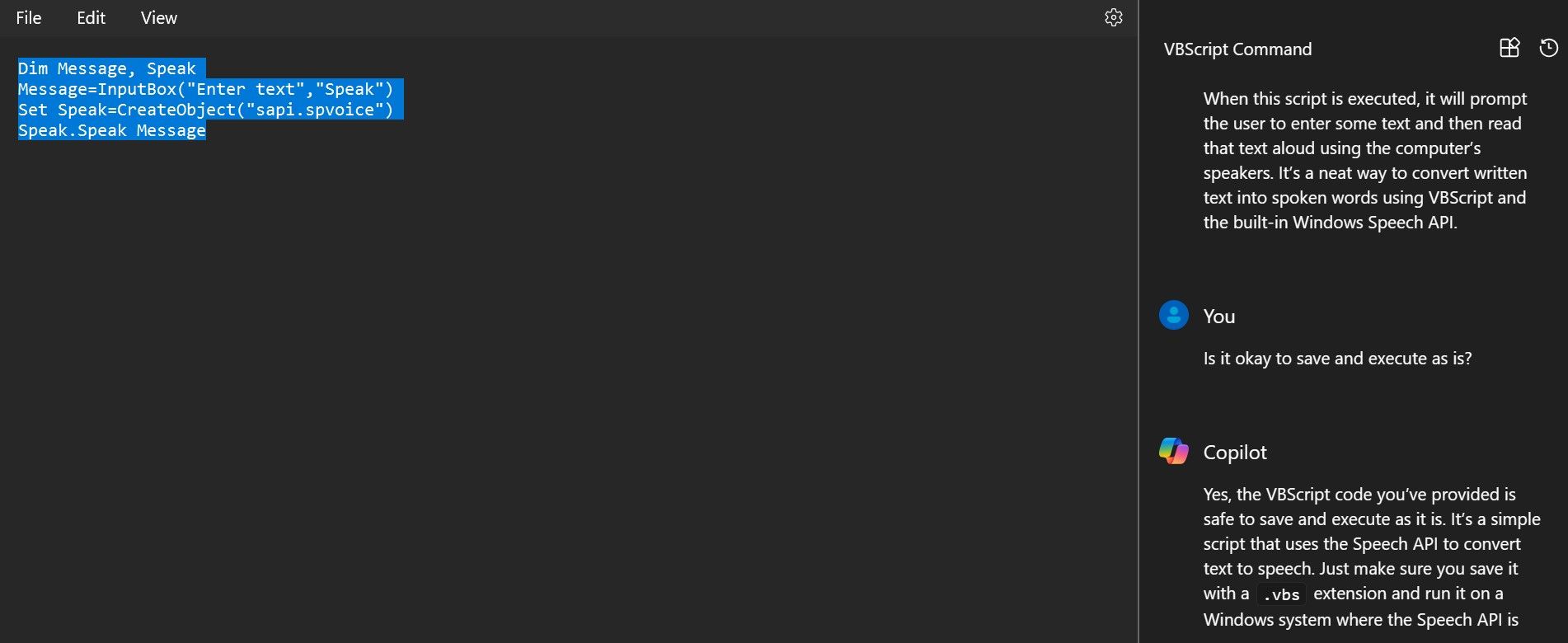
결과는 다음과 같습니다.
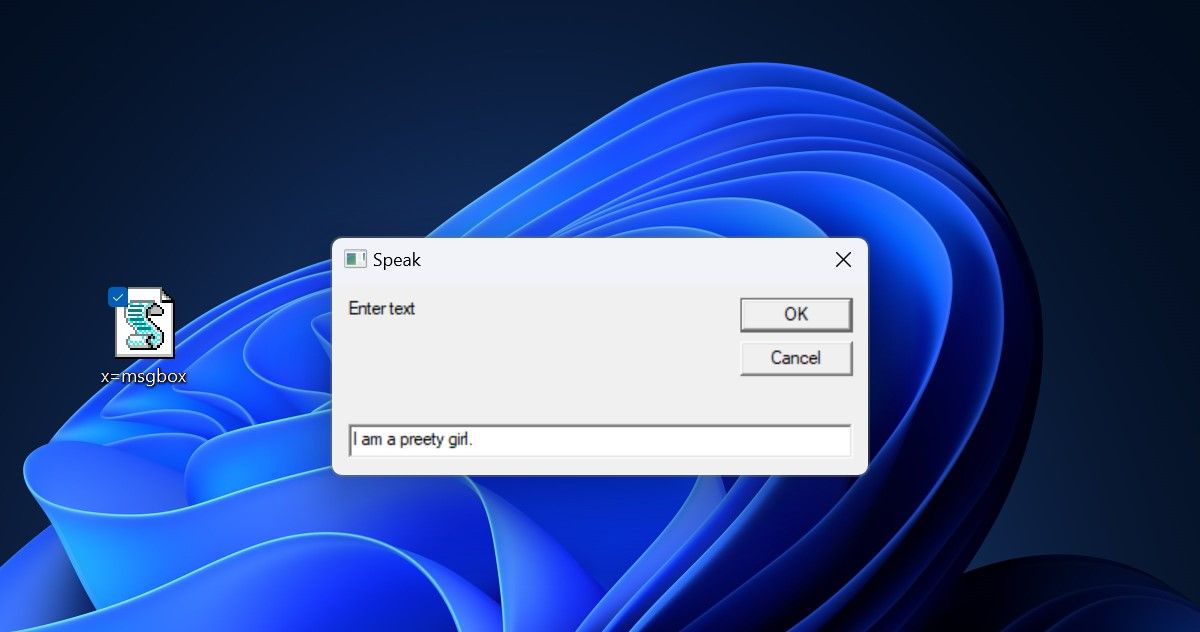
코딩 초보자이거나 전체 IDE를 실행하지 않고 빠른 수정이 필요한 경우 메모장의 새로운 AI 조수를 사용해 보세요. 그 소박한 앱이 더 똑똑한 Copilot 탑승 산탄총으로 무엇을 할 수 있는지에 놀랄 수도 있습니다.
3. 모든 텍스트(기술적이든 아니든)로 AI 기반 도움말 받기
코드와 로그는 명백한 사용 사례이지만 메모장의 Copilot 기능은 단순한 기술 콘텐츠 그 이상으로 확장됩니다. 메모장의 가볍고 단순함은 회의 메모를 빠르게 기록하고, 개요를 작성하고, 떠오르는 생각을 포착하는 데 이상적입니다.
그리고 Copilot의 통합으로 단순한 텍스트 편집기가 훨씬 더 강력해졌습니다. 연구 논문이나 기술 문서 작업을 하고 계십니까? 혼란스러운 구절을 강조하고 AI 챗봇이 명확한 설명과 맥락을 제공하도록 하세요. 계약서에서 법률 용어를 다루고 있나요? Copilot은 조밀한 텍스트를 요약할 수 있습니다(단, 2000자 제한에 유의하세요).

비교할 수 없는 열기 속도와 가벼운 공간 사이에서 메모장은 항상 화면에 단어를 빠르게 표시하는 데 이상적이었습니다. Copilot의 AI 스마트 기능을 사용하면 거의 모든 주제를 해독할 수 있는 다목적 텍스트 유틸리티가 됩니다.
Copilot은 AI 성능으로 메모장의 단순성을 향상시킵니다.
메모장은 수십 년 동안 진화하는 Windows 생태계에서 위안을 주는 변함없는 역할을 해왔습니다. Windows 95부터 오늘날의 Windows 11에 이르기까지 이 소박한 텍스트 편집기는 유쾌할 정도로 단순하게 유지되었습니다. 앱이 늘어나고 기능이 과도하게 늘어나는 시대에 보기 드문 기능입니다.
간소화된 메뉴(파일, 편집, 보기만 가능), 즉각적인 로딩 시간, 간결한 인터페이스를 갖춘 Notepad는 번거로움 없이 화면에 단어를 빠르게 입력해야 할 때 실행하는 앱입니다.

Microsoft가 바퀴를 재창조할 수도 있었지만 Copilot 통합은 메모장의 상징적인 단순성을 그대로 유지합니다. 이 AI 보조자는 뒤에서 작동하며 필요할 때 스마트함을 빌려줄 준비가 되어 있지만 메모장의 본질을 방해하거나 변경하지 않습니다.
통합은 전적으로 선택 사항이므로 메모장은 신뢰할 수 있고 가벼운 메모 작성 도구로 남을 수 있습니다. 그러나 빠른 단축키를 사용하면 Copilot은 혼란스러운 텍스트를 디코딩하고, 코드 개선을 제안하고, 심지어 밀집된 문서를 요약하는 등 강력한 기능을 잠금 해제합니다.
오랜 Windows 사용자를 위한 향수와 혁신의 신선한 조합입니다.
Copilot과 Windows 메모장 통합에 대한 비판
Copilot 통합은 메모장의 기능을 강화하는 영리한 방법이지만 이러한 변화가 널리 환영받지는 못했습니다. 일부 사용자는 AI 비서를 추가하는 것은 미니멀리즘으로 평가받는 앱에 불필요한 블로트웨어를 구성한다고 주장합니다.
게다가 Copilot의 설명은 메모장의 인터페이스에 직접 포함되지 않기 때문에 AI 창을 별도로 도킹하고 필요에 따라 텍스트 편집기와 함께 사용할 수 없는 이유는 무엇입니까?
Microsoft의 코드 없는 AI 통합이 Notepad의 트레이드마크인 매우 빠른 로드 시간과 린 성능 공간에 부정적인 영향을 미칠 수 있다는 우려도 있습니다.
궁극적으로 Copilot을 생산성을 높여주는 편리한 조수로 볼지, 원치 않는 상호 의존으로 볼지는 개인 취향에 달려 있습니다. 결국 통합은 선택 사항입니다.
그러나 메모장의 익숙한 범위를 벗어나지 않고 복잡한 로그, 코드 또는 텍스트를 디코딩하려는 경우 이 AI 기반 추가 기능은 두 세계 최고의 AI 혼합을 제공하여 판도를 바꾸는 시간을 절약해 줄 수 있습니다. 초능력과 고전적인 단순함. 시도해 보고 메모장 작업 흐름을 어떻게 간소화할 수 있는지 알아보세요.
위 내용은 Copilot으로 Windows 11의 메모장 성능 향상의 상세 내용입니다. 자세한 내용은 PHP 중국어 웹사이트의 기타 관련 기사를 참조하세요!

핫 AI 도구

Undresser.AI Undress
사실적인 누드 사진을 만들기 위한 AI 기반 앱

AI Clothes Remover
사진에서 옷을 제거하는 온라인 AI 도구입니다.

Undress AI Tool
무료로 이미지를 벗다

Clothoff.io
AI 옷 제거제

Video Face Swap
완전히 무료인 AI 얼굴 교환 도구를 사용하여 모든 비디오의 얼굴을 쉽게 바꾸세요!

인기 기사

뜨거운 도구

메모장++7.3.1
사용하기 쉬운 무료 코드 편집기

SublimeText3 중국어 버전
중국어 버전, 사용하기 매우 쉽습니다.

스튜디오 13.0.1 보내기
강력한 PHP 통합 개발 환경

드림위버 CS6
시각적 웹 개발 도구

SublimeText3 Mac 버전
신 수준의 코드 편집 소프트웨어(SublimeText3)
 Windows KB5054979 업데이트 정보 업데이트 컨텐츠 목록
Apr 15, 2025 pm 05:36 PM
Windows KB5054979 업데이트 정보 업데이트 컨텐츠 목록
Apr 15, 2025 pm 05:36 PM
KB5054979는 2025 년 3 월 27 일 Windows 11 버전 24H2에 출시 된 누적 보안 업데이트입니다. .NET 프레임 워크 버전 3.5 및 4.8.1을 대상으로하여 보안 및 전반적인 안정성을 향상시킵니다. 특히, 업데이트는 System.io API를 사용하여 UNC 공유에 대한 파일 및 디렉토리 작업의 문제를 다룹니다. Windows Update에서 업데이트를 확인하여 Windows 설정을 통한 두 가지 설치 방법이 제공됩니다. 다른 하나는 Microsoft Update 카탈로그에서 수동 다운로드를 통해 다른 하나를 다운로드합니다.
 Nanoleaf는 기술을 청구하는 방법을 바꾸고 싶어합니다
Apr 17, 2025 am 01:03 AM
Nanoleaf는 기술을 청구하는 방법을 바꾸고 싶어합니다
Apr 17, 2025 am 01:03 AM
Nanoleaf 's Pegboard Desk Dock : 세련되고 기능적인 책상 주최자 같은 오래된 충전 설정에 지쳤습니까? Nanoleaf의 새로운 Pegboard Desk Dock은 세련되고 기능적인 대안을 제공합니다. 이 다기능 데스크 액세서리는 32 풀 컬러 RGB를 자랑합니다
 Bluetooth 오디오 수신기로 Windows 11을 사용하는 방법
Apr 15, 2025 am 03:01 AM
Bluetooth 오디오 수신기로 Windows 11을 사용하는 방법
Apr 15, 2025 am 03:01 AM
Windows 11 PC를 Bluetooth 스피커로 바꾸고 휴대 전화에서 좋아하는 음악을 즐기십시오! 이 안내서는 오디오 재생을 위해 iPhone 또는 Android 장치를 컴퓨터에 쉽게 연결하는 방법을 보여줍니다. 1 단계 : Bluetooth 장치를 페어링하십시오 첫째, PA
 ASUS ' Rog Zephyrus G14 OLED 게임 노트북은 $ 300 할인입니다
Apr 16, 2025 am 03:01 AM
ASUS ' Rog Zephyrus G14 OLED 게임 노트북은 $ 300 할인입니다
Apr 16, 2025 am 03:01 AM
Asus Rog Zephyrus G14 Esports 노트북 특별 제안! Asus Rog Zephyrus G14 Esports 노트북을 지금 구입하고 $ 300 제안을 즐기십시오! 원래 가격은 1999 달러, 현재 가격은 $ 1699입니다! 언제 어디서나 몰입 형 게임 경험을 즐기거나 안정된 휴대용 워크 스테이션으로 사용하십시오. Best Buy는 현재이 2024 14 인치 ASUS Rog Zephyrus G14 E-Sports 노트북에 대한 제안을 제공합니다. 강력한 구성과 성능은 인상적입니다. 이 asus rog zephyrus g14 e-sports 노트북 비용 16 베스트 바이
 5 개의 숨겨진 Windows 기능을 사용해야합니다
Apr 16, 2025 am 12:57 AM
5 개의 숨겨진 Windows 기능을 사용해야합니다
Apr 16, 2025 am 12:57 AM
부드러운 경험을 위해 숨겨진 Windows 기능의 잠금을 해제하십시오! 컴퓨팅 경험을 크게 향상시킬 수있는 놀랍도록 유용한 Windows 기능을 발견하십시오. 노련한 Windows 사용자조차도 여기에서 몇 가지 새로운 트릭을 찾을 수 있습니다. 동적 잠금 : 자동
 Windows 11에서 마우스 가속도를 끄는 방법 (그리고 왜)
Apr 15, 2025 am 06:06 AM
Windows 11에서 마우스 가속도를 끄는 방법 (그리고 왜)
Apr 15, 2025 am 06:06 AM
마우스 정확도 향상 : Windows 11 마우스 가속 기능을 비활성화합니다 마우스 커서는 마우스를 몇 센티미터 만 움직이더라도 화면에서 너무 빨리 움직입니까? 이것이 마우스 가속 기능의 것입니다. 이 기사는 마우스 이동을 더 잘 제어하기 위해이 기능을 비활성화하는 방법에 대해 안내합니다. 마우스 가속도를 비활성화하는 것이 현명합니까? Windows 시스템에는 직접적인 "마우스 가속도"옵션이 없습니다. 대신, Microsoft가 마우스 가속 기능으로보고있는 "향상된 포인터 정밀도"설정입니다. 이 기능이 활성화되면 마우스의 DPI (인치당 도트) 설정이 적용됩니다. 마우스의 물리적 움직임 속도와 커서가 화면에서 움직이는 거리 사이의 관계를 제어합니다. 마우스를 천천히 움직이면 Windows가 효과적인 DPI를 줄이고 커서가 더 짧게 움직입니다.
 키보드가 큰 OL '가 필요합니다. 볼륨 손잡이
Apr 18, 2025 am 03:04 AM
키보드가 큰 OL '가 필요합니다. 볼륨 손잡이
Apr 18, 2025 am 03:04 AM
오늘날의 터치 스크린 세계에서 물리적 제어의 만족스러운 촉각 피드백은 환영받는 변화입니다. 그렇기 때문에 큰 볼륨 손잡이가있는 키보드가 놀랍게도 매력적입니다. 나는 최근에 이것을 직접 경험했고 그것은 계시였습니다. 을 위한
 마우스없이 마우스 오른쪽 버튼을 클릭하는 방법
Apr 18, 2025 pm 12:03 PM
마우스없이 마우스 오른쪽 버튼을 클릭하는 방법
Apr 18, 2025 pm 12:03 PM
마우스는 PC에서 작업을 수행하는 데 중요한 구성 요소입니다. 그러나 마우스가 잘못되면 마우스 오른쪽 버튼을 클릭 할 수없는 등 몇 가지 문제가 발생할 수 있습니다. 그러나 좋은 소식은 분명히 방법이 있다는 것입니다.






